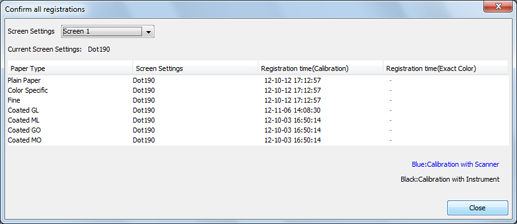Esecuzione della regolazione controller con Color Centro
Avviare Color Centro, quindi usare lo strumento i1Pro per eseguire la regolazione.
Collegare lo strumento al computer.
Esempio: è collegato l'i1Pro.
Installare dapprima il driver della periferica dello strumento nel computer. Per informazioni dettagliate, fare riferimento al manuale dello strumento.
Avviare Color Centro e accedere alla macchina. (fare riferimento a Avviare Color Centro.)
È visualizzata la schermata di avvio di Color Centro.
Fare clic su [Regolazione] nella schermata di avvio.
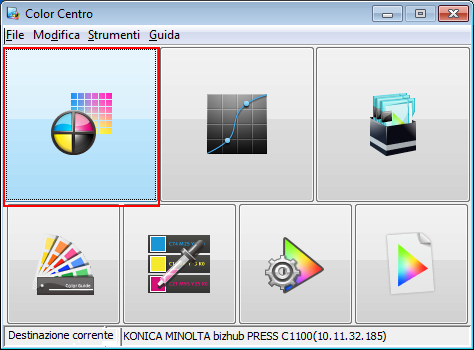
È visualizzata la schermata [Calibration Manager].
Verificare che lo strumento da usare sia visualizzato in [Regolazione].
Se lo strumento corretto non è visualizzato, selezionare lo strumento da usare nella barra dei menu [Impostaz.] - [Strumento].
Esempio: verificare che sia visualizzato [Strumento: i1Pro].

Fare clic su [Impostaz.] in [1. Tipo di carta/Impostazioni schermata].
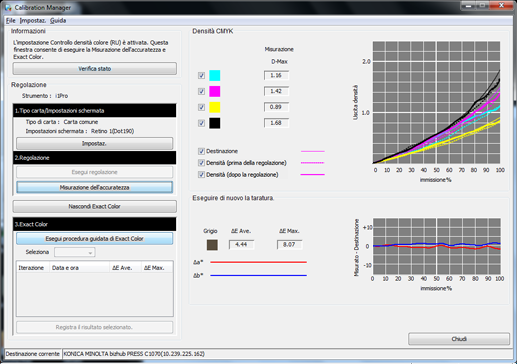
Impostare il [Tipo di carta] e [Impostazioni schermata] nella schermata [Tipo di carta/Impostazioni schermata] e fare clic su [OK].
Esempio: impostare il [Tipo di carta] su [Patin-GL], e [Impostazione retino] su [Retino 1] (predefinito).
Elemento
Impostazione
[Tipo di carta]
[Patin-GL]
[Impostazione retino]
[Retino 1]
Non occorre cambiare dall'impostazione predefinita, [Retino 1].
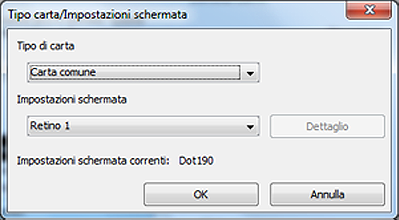
Fare clic su [Esegui regolazione].
A seconda delle impostazioni macchina, [Esegui regolazione] potrebbe non essere visualizzato. Per eseguire la regolazione del controller, impostare su [OFF] in [Usa contr. densità colore] - [Impostazione di base] - [Densità colore] - [Regolazione] nella schermata [Macchina] nel pannello a sfioramento del corpo macchina.
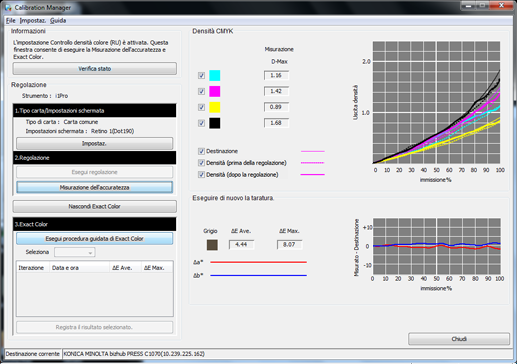
È visualizzata la schermata [Esegui regolazione].
Fare clic su [Stampa].
Stampare il grafico colore da misurare utilizzando lo strumento.
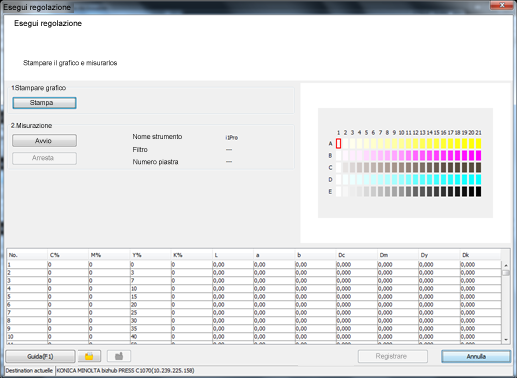
È visualizzata la schermata [Stampare grafico].
Nella schermata [Stampare grafico], impostare le [Copie] e [Vassoio carta]. Dopo l'impostazione, fare clic su [Stampa].
Esempio:
Elemento
Impostazione
[Copie]
1
[Vassoio carta]
Vassoio 1

È stampato un grafico di prova. Nel grafico sono stampate la data di stampa, il numero di set e il No.
Collegare lo strumento al computer e fare clic su [Avvio] nella schermata [Esegui regolazione].
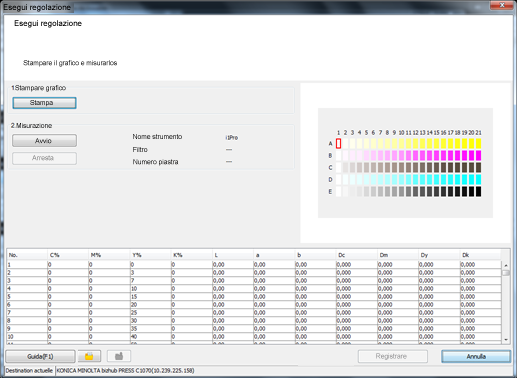
La regolazione è avviata.
Quando è visualizzato il seguente messaggio, posizionare lo strumento piatto nel dock di regolazione e fare clic su [OK].
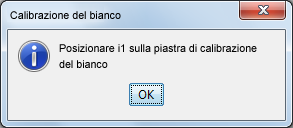
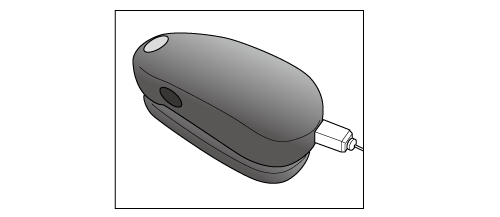
Impilare 10 fogli di carta bianca il cui tipo è uguale a quello della carta su cui è stato stampato il grafico, quindi posizionare il grafico stampato in cima alla pila.
Per eliminare l'influenza del colore della tabella, sistemare 10 fogli di carta dello stesso tipo di quello usato per il grafico sotto il grafico da misurare.
Quando è visualizzato il seguente messaggio, premere [OK].
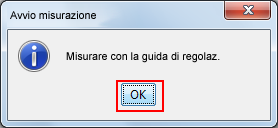
Posizionare la piastra di guida di regolazione piatta sul grafico. Premere e tenere premuto il pulsante sullo strumento e quando fa bip, mentre si tiene premuto il pulsante far scivolare lo strumento dal patch in alto a sinistra verso destra.
Misurare il resto delle righe del patch facendo scivolare lo strumento nello stesso modo.
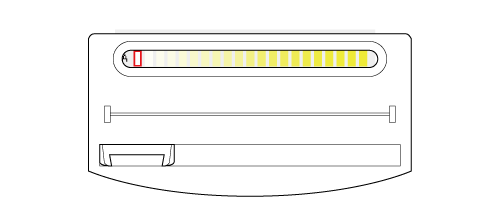
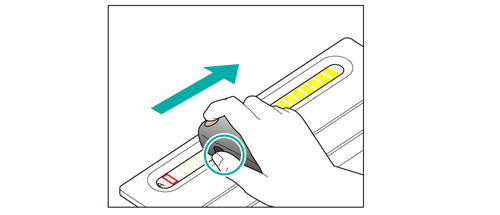
Una volta terminata la misurazione del grafico, fare clic su [Registrare] nella schermata [Esegui regolazione].
Una volta completata la misurazione del grafico, il risultato della misurazione è visualizzato in fondo alla schermata [Esegui regolazione].
Verificare il risultato di misurazione. Se non vi sono problemi, registrare la tabella di regolazione.
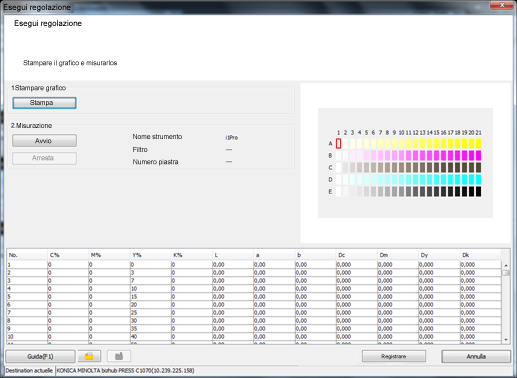
Registrando i dati di regolazione acquisiti nel controller immagine, è possibile applicare tali dati durante la stampa.
Fare clic su [OK] nella schermata [Informazioni].
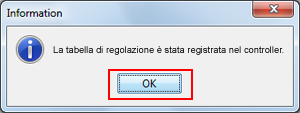
La tabella di regolazione è registrata nel controller immagine.
Verificare la visualizzazione del grafico e altre informazioni nella schermata [Calibration Manager]. Una volta verificato il contenuto visualizzato, fare clic su [Verifica stato].
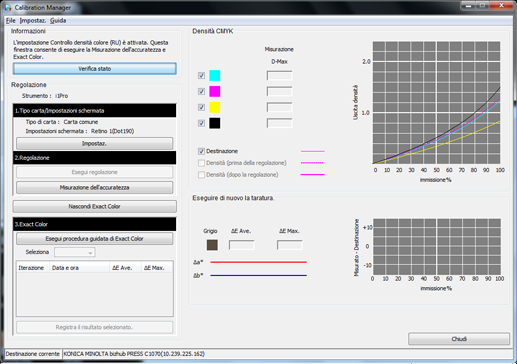
Nella schermata [Conferma tutte le registrazioni], verificare il tipo di carta registrata, la data/ora di registrazione e altri dettagli.